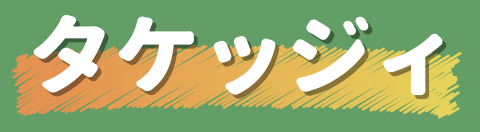アプリのダウンロードが遅いとスマホをガチャガチャして速くしようとしていませんか?

まず大事なのは、どこに原因があるのかを特定することです。
原因を特定せずに速くしようとするのは、医者が診断せずに薬を処方するようなもの。
たまたま当たれば改善しますが、まったく効果がない場合もあります。
この記事でスムーズにアプリがダウンロードできない原因の突き止め方と対処法をまとめました。
原因さえ取り払ってしまえばサクサク動くようになるので、最後まで読んで試してみてください。
この記事のもくじ
アプリのダウンロードが遅い理由は3つ
すでにいくつか対処法を試してみて、上手くいかなかったんじゃないですか?
原因を突き止めてから対処する方が、早く改善できる近道ですよ。
どこに遅くしている原因があるかを判別するには3つのポイントがあります。
- すべての端末で遅い
- 特定の端末だけ遅い
- 特定のアプリだけ遅い
それぞれ対処法が異なります。
なんでもいいからとやってみるのは的はずれな場合があり、それだと100年たっても解決しない可能性があります。
「すべての端末で遅い」は、同じ住居内に住んでいる家族や住人すべてのiPhoneやiPad、Androidスマホやタブレットでダウンロードが遅い状態です。
「特定の端末だけ遅い」は、同じ住居内に住んでいる人である端末だけが遅い状態です。
「特定のアプリだけ遅い」は、普段使っていて問題ないのにあるアプリを開いたりダウンロードするときだけ遅い状態です。
ちゃんとどこに原因がありそうか分かりました?
それでは、それぞれの対処法をみていきましょう。
すべての端末(iPhoneやAndroidなど)で遅いときの対処法
使っているすべての端末でダウンロードが遅いなら回線やWi-Fi機器が原因。
例えば扇形のWi-Fiマークが出ているのに遅いとか、ネットが開かない場合です。
試しにWi-Fiを切って4Gにしてみてください。そうするとサクサク動きませんか?

- 電源を抜く
- ケーブルを抜き差しする
- 10分待ってから電源を入れる
インターネット回線は電源を入れっぱなしで使うものです。
中でフリーズしているとWi-Fiがつながっていても、通信ができないことがあります。
完全に電源を落として入れなおすと、固まっていた状態が解除されてWi-Fiがつながるようになります。
それとケーブルが抜けかけている可能性もあるので、電源を落としたタイミングでケーブルの抜き差しをしておきましょう。
ケーブルが緩んでいるのも通信が悪くなる原因なので、しっかり奥まで押し込んでおくと速くなりますよ。
もし、ソフトバンクエアーのようなコンセントにさすだけのタイプを使っているなら、アルミホイルで改善する可能性があります。
↑ソフトバンクエアーでダウンロードが遅いなら有効な方法です。
この対処法で速くなりましたよね?
もし速くなったスマホと改善しないスマホがあるなら、遅いままの方だけ次の対処をしましょう。↓
特定の端末だけ遅いときの対処法
iPhoneやAndroidなど特定のスマホやタブレットだけが遅いときは、端末側の操作で改善できます。
- アプリを終了する
- 機内モードのオンオフ
- Wi-Fiのオンオフ
- 電源オンオフ
- アプリを削除して再インストールする
- 空き容量を増やす
実際にやる項目としてはこの6つ。
回線速度は速いのにダウンロードが遅い場合も、たいていはこのケースです。
スマホやタブレットはアプリを開いた後にホーム画面へ戻っても、裏で開いたまま残っています。
たくさんのアプリが開いたままだとスマホ自体の動作が重くなるため、ダウンロードの速度にも影響します。
残っているアプリを消すと軽くなってスムーズに動くようになります。
ホームボタン付きのiPhoneやiPadの場合、ホームボタンと2回連続でカチカチっと押すと残っているアプリが表示されます。
上にスワイプすると終了できます。
アンドロイドの場合は機種によってアプリの終了方法は異なります。
例えば、ギャラクシーのA20という機種なら左下の3本線をタップして、「全て閉じる」を押せば一気に終了できます。
機内モードはモバイル通信のオンオフができるスイッチです。
オンオフすることで電波をしっかりと受け取れるようになることがあります。
Wi-Fiをオフにするとモバイル通信でネットがつながります。
いったんオフにしてすぐにまたオンにすると通信のつなぎ直しで改善できます。
機内モードやWi-Fiのオンオフでも遅いなら、本体の電源を切って立ち上げなおしてみてください。
スマホやタブレットは電源が入りっぱなしなので、メモリが常に使われています。
画面が真っ暗になっていても、パソコンでいうスリープの状態。
完全に電源を切ることで使用中のメモリをクリアにすることができ、動作が軽くなることがあります。
ダウンロード自体が途中で止まってしまっている可能性があります。
アプリが読み込み中のままでストップしているんですね。
一度アプリを削除して、また最初から入れなおすことでスムーズになることがあります。
注意点としては、アプリ削除でデータが消えてしまうため必ずバックアップをとってから削除してください。
写メをたくさん撮ったりアプリや音楽をダウンロードしていると、本体の空き容量(ストレージ)がドンドン少なくなります。
容量が少ないとアプリを入れる場所がないためにダウンロードが進みません。
いらない写真や使わないアプリがあれば削除して容量に空きを作りましょう。
iCloudやGoogleフォトなどのクラウドにあげたり、アンドロイド端末であればmicroSDを入れて保存するなどすれば削除しなくても容量を開けられますよ。
特定のアプリだけダウンロードが遅いとき
それにWEB検索もできるのに、なぜか1つのアプリだけダウンロードできない!

というときは、アプリそのものか回線速度が原因の可能性があります。
特に、荒野行動やモンストなどのゲームはダウンロードが遅いことが多いです。
ゲームはアプリ自体の容量が大きいのでダウンロードするには時間がかかります。
またスマホの空き容量もかかわってくるので、ストレージのチェックも忘れずに。
アプリをダウンロードするときは高速のインターネット回線につなぐ必要があります。
できるだけ光回線を使って、なおかつ新しめの無線ルーターでWi-Fiをつなぎましょう。
遅いインターネット回線だとダウンロード中にエラーが出ることもあります。
なお光回線でもVDSLの場合は速度が出ずにダウンロードが進まない場合もあります。
また、途中でバッテリーが切れないようたっぷり充電がある状態かコンセントで充電しながら、ダウンロードするようにしてくださいね。
まとめ:原因を判別すればムダな作業がなくなる!
「アプリ ダウンロード 遅い」で検索するとすぐに対処法は見つかりますけど、ちゃんと原因をわかっていないと時間ばかりかかって解決できないかもしれません。
東京から大阪まで地図を持たずに歩くようなもの。

![]()

となるように、この記事で紹介した「すべての端末で遅い」「特定の端末だけ遅い」「特定のアプリだけ遅い」のどれに当たるかを確認して対処してみてくださいね。